I et par år sad Apple Watch-ejere fast med kun et par urskiver at vælge imellem. Der var meget lidt tilpasning, sammen med begrænsninger med hensyn til de komplikationer, der kunne tilføjes. Med watchOS 7 er en del af puslespillet løst, da én app nu kan vise flere komplikationer på dit urskive.
Indhold
- Relateret læsning
- Hvad er nyt med watchOS 7?
-
Sådan deler du Apple Watch-ansigter
- Del fra dit Apple Watch
- Del fra iPhone
- Send dit Apple Watch-skive til enhver
- Hvad sker der, hvis du sender/modtager en urskive med specifikke komplikationer
-
Hvor finder man nye Apple Watch-ansigter
- Apples App Store-udstillingsvinduer
- buddywatch
- Urskive
- Relaterede indlæg:
Relateret læsning
- Sådan tjekker du dit iltniveau i blodet med Apple Watch
- Understøtter mit Apple Watch watchOS 7?
- Sådan ændres aktivitetsmål på din iPhone og Apple Watch?
- Stemmememoer synkroniseres ikke fra dit Apple Watch? 6 trin til at løse det
- Parring mislykkedes på Apple Watch. Sådan rettes
Selvom Apple langsomt har tilføjet nye Watch Face-indstillinger, håber vi stadig på helt tilpassede muligheder. Det er klart, at Apple Watch kun kan klare så meget, og du ønsker ikke at oprette et brugerdefineret urskive kun for at få dit batteri til at holde et par timer. Ikke desto mindre er mulighederne åbnet for at bruge og skabe nye urskiver med Apples standardindstillinger sammen med komplikationer.
Hvad er nyt med watchOS 7?
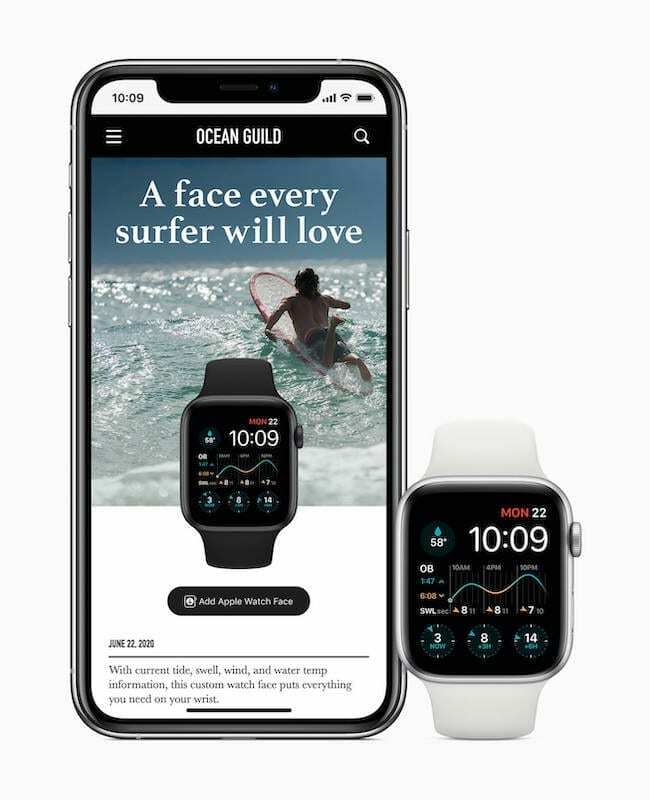
En af de største tilføjelser til Apple Watch med watchOS 7 er søvnsporing. Dette har været rygtet i et par år nu, især efter at Apple købte Beddit, som tilbyder søvnovervågningsenheder. Det er dog klart, at Apple ønskede at få softwareoplevelsen helt rigtig.
Med watchOS 7 kan du oprette søvnmål og søvnplaner. Når de er blevet oprettet, vil du blive vækket med en tavs haptisk alarm eller blide lyde. Derudover vil dit ur give dig en oversigt over dagen.
Der er et par andre "først" med watchOS 7, da brugere nu kan bruge mere end en enkelt komplikation. Dette går hånd i hånd med den nye mulighed for at dele brugerskabte urskiver. Genvejsbrugere kan endelig ånde lettet op, da genveje kan aktiveres lige fra dit håndled.
Under begivenheden "Time Flies" besluttede Apple også at tilføje et par nye urskiver til blandingen:
- Tidszoner
- Tæl op
- Chronograph Pro
- Typografi (3 forskellige stilarter)
- Striber
- Memoji urskive
Sådan deler du Apple Watch-ansigter
Ikke alene har Apple gjort det muligt for dig at tilføje flere komplikationer, men du kan endelig dele urskiver. Men det, der gør dette endnu mere fantastisk, er, at hvis du støder på en urskive, du kan lide, er chancerne for, at du kan downloade det til dit ur. Der er et par måder, hvorpå du kan dele Apple Watch-ansigter med venner, familie eller på sociale medier.
Del fra dit Apple Watch
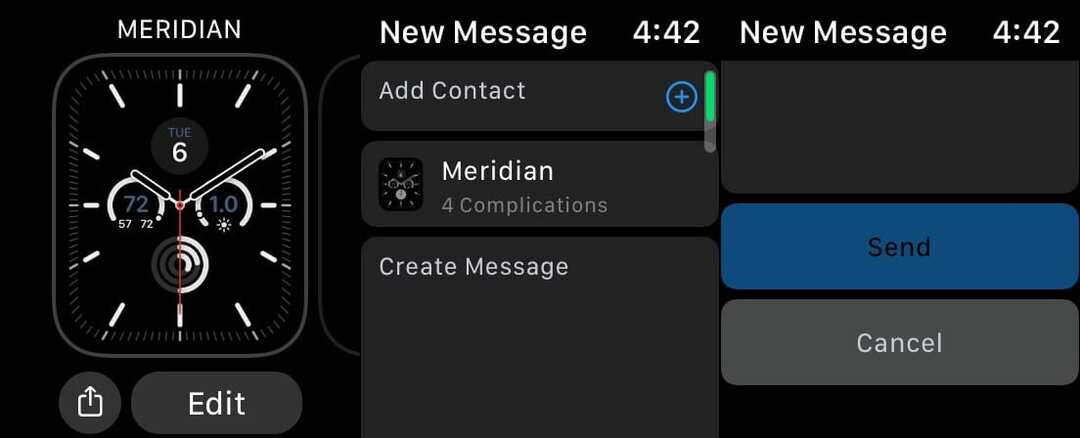
Den hurtigste og nemmeste måde at dele dit Apple Watch-ansigt på er fra selve uret.
- Fra dit Apple Watch skal du trykke på og holde uret nede, indtil Urskivevælgeren vises.
- Tryk på Del ikonet ved siden af Redigere knap.
- Indtast navnet på den kontakt, du vil sende urskiven til.
- Tryk på Sende.
For nogle urskiver (dvs. Infograph) kan du vælge, om du vil dele urskiven med dine data eller ej. Hvis du trykker på navnet på urskiven, får du to muligheder. Hvis du vælger at sende uden at inkludere dataene, starter den medfølgende app på modtagerens ur, men ingen af dine data vises. Inkludering af data vil indeholde dine oplysninger i meddelelsen, men ingen af dataene vises, hvis modtageren føjer urskiven til sit ur.
Del fra iPhone
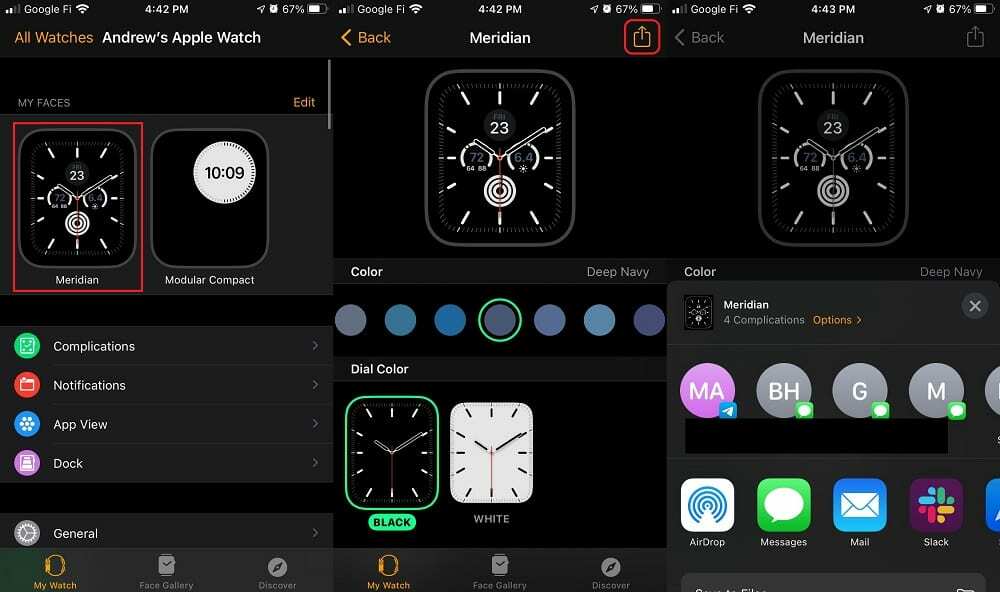
Som du kunne forvente, gjorde Apple det også muligt at dele urskiver fra Watch-appen på din iPhone. Sådan kan du dele disse ansigter fra din iPhone:
- Åbn Se app på din iPhone.
- Find og vælg den urskive, du ønsker at dele under Mine Ansigter.
- Tryk på Del ikon i øverste højre hjørne.
- Vælg, hvor du ønsker at sende urskiven hen.
Du kan dele din urskive gennem enhver af de apps, der er angivet i dit Share Sheet. Dette inkluderer endda at gemme det i din Filer-app, bare for at have en sikkerhedskopi, hvis der skulle ske noget.
Send dit Apple Watch-skive til enhver
I tilfælde af at du vil dele din urskive på Twitter og give et downloadlink, har Apple gjort det muligt. Dette er lidt mere arbejdskrævende sammenlignet med deling mellem iOS-brugere, men det er stadig muligt.
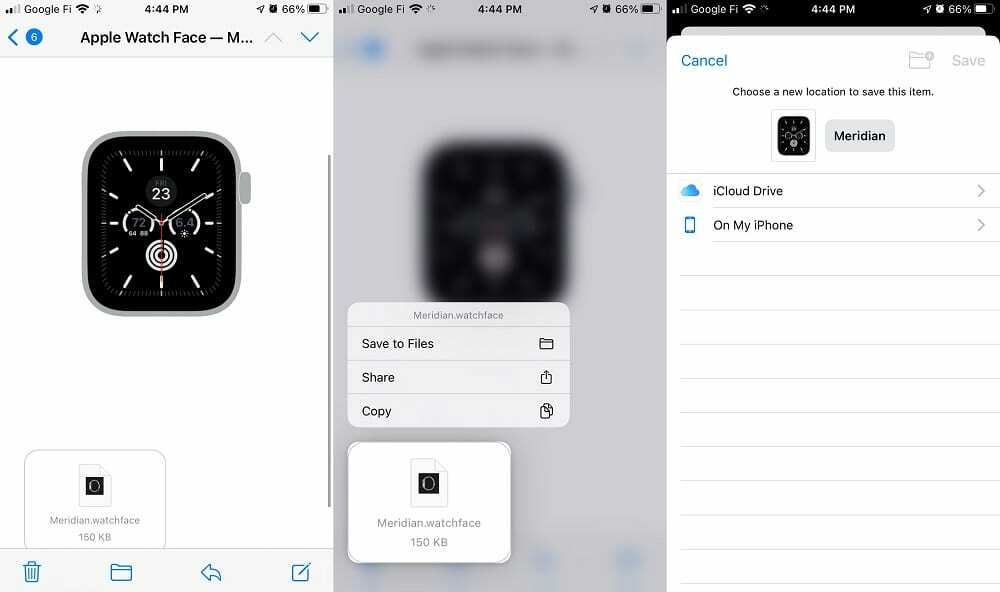
- Åbn Se app på din iPhone, og vælg derefter den urskive, du vil dele.
- Tryk på Del knappen, og vælg derefter Post.
- E-mail urskiven til dig selv.
- Åben den e-mail-besked, som du modtager, og find den vedhæftede fil, der ender på ".watchface" i bunden af beskeden.
- Tryk og hold .watchface-filen, og tryk derefter på Del.
- Tryk på Gem til filer, vælg en placering, og tryk derefter på Gemme.
- Åbn Appen Filer og find den .watchface-fil, du har gemt.
- Tryk og hold .watchface-filen, og tryk derefter på Del.
- Tryk på Tilføj Folk.
- Tryk på Dele muligheder, og tryk derefter på "Alle med linket", hvis du ønsker, at nogen skal kunne downloade urskiven.
- Tryk på tilbagepilen at gå tilbage. Stryg til venstre på delingsappikonerne, og tryk derefter på Kopier link.
- Brug linket som du kopierede for at dele urskiven online.
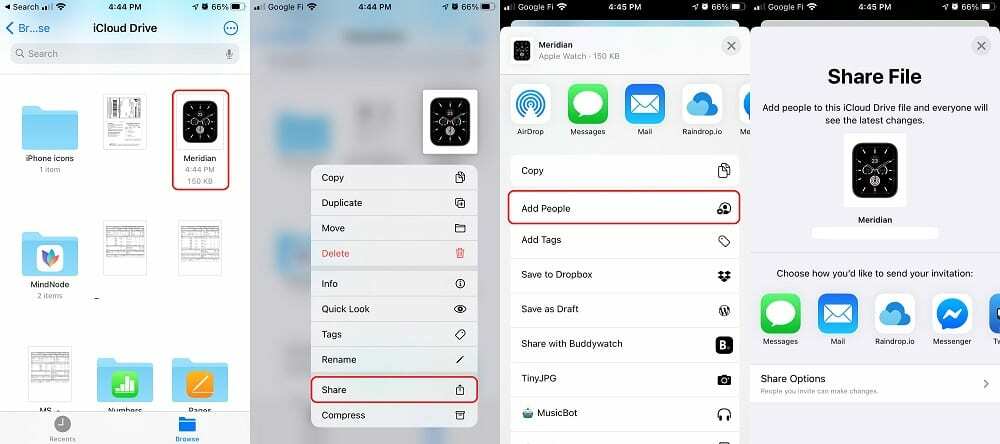
Hvad sker der, hvis du sender/modtager en urskive med specifikke komplikationer
Fra tid til anden kan du støde på et nyt urskive med komplikationer, du ikke genkender. Måske er det fordi en app, du har installeret, byder på nye komplikationer. Den mere sandsynlige årsag er, at du ikke allerede har den app.
I tilfælde af at du downloader en urskive med ukendte komplikationer, gør Apple det nemt. Følg trinene ovenfor for at downloade urskiven. Så, hvis appens komplikation ikke er tilgængelig, bliver du bedt om at downloade eller købe den fra App Store.
Hvor finder man nye Apple Watch-ansigter
Hvis du går over til Twitter og bare søger efter, vil du støde på flere skærmbilleder, end du har tid til. Alle elsker at skabe unikke skærmbilleder, og nu kan du downloade urskiver uden at gøre noget af "arbejdet". Her er et par måder, hvorpå du kan finde nye Apple Watch-ansigter.
Apples App Store-udstillingsvinduer
En ting, som Apple klarer sig rigtig godt med watchOS 7, er at fremvise nye urskiver. Disse kurateres manuelt af App Store-teamet. Det eneste problem er, at disse kuraterede urskiver er lidt "begravet" i App Store.
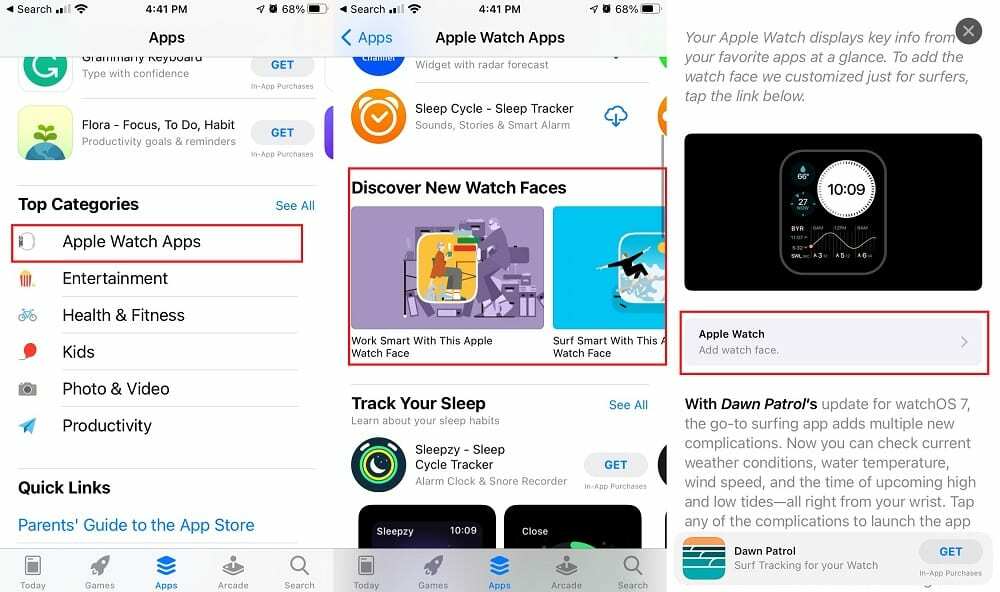
- Åbn App butik på din iPhone.
- Tryk på Apps knappen i den nederste værktøjslinje.
- Rul ned, indtil du finder Topkategorier.
- Vælg Apple Watch-apps.
- Find Opdag nye urskiver afsnit.
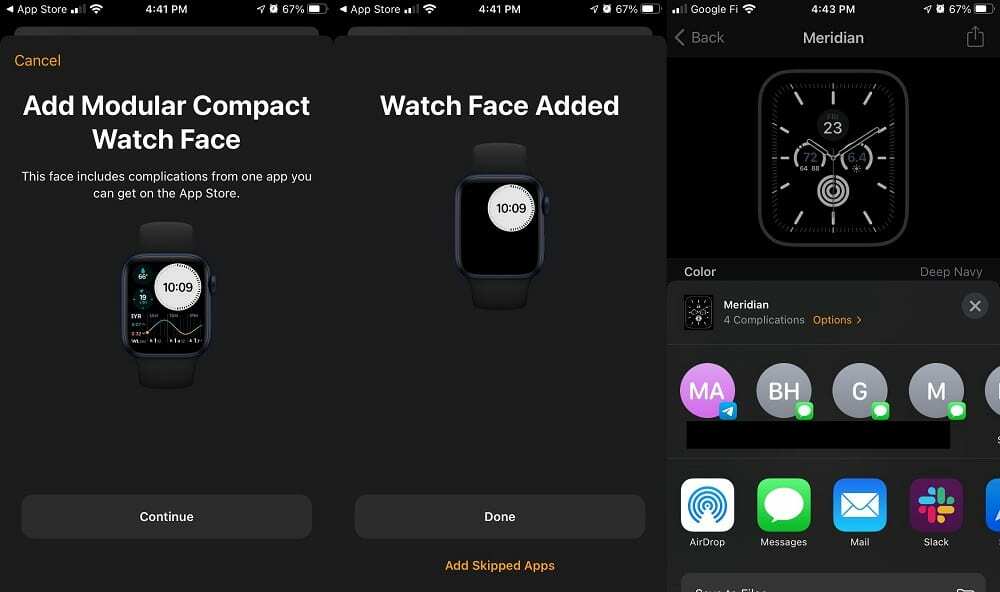
Herfra er der et par forskellige urskiver, der bliver vist frem. Disse er håndkurateret og tilføjet til App Store af Apple. Hvis du finder en, du kan lide, skal du trykke på glidepanelet og derefter rulle ned, indtil du ser Tilføj urskive knap. Følg derefter instruktionerne for at tilføje det til din liste over tilgængelige urskiver.
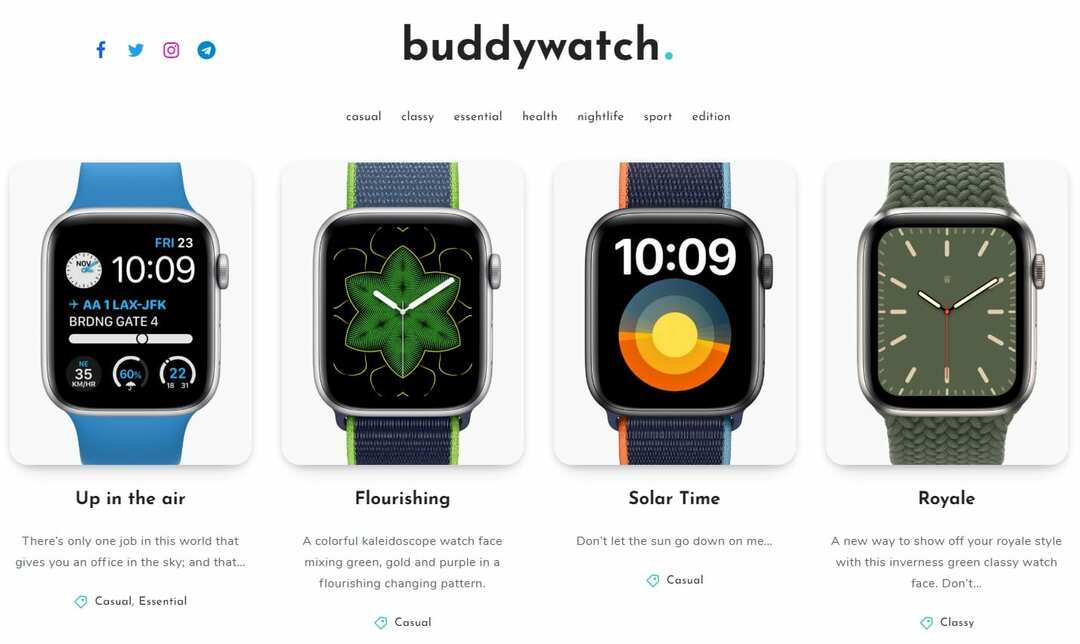
buddywatch var en af de første apps, der kom i App Store for at tilbyde et enkelt sted at finde skabte urskiver. Ud over iOS-appen kan du også gå over til internet side og gennemgå de forskellige kategorier. Der er nogle sjove til at støtte dit yndlings NFL-hold, eller måske til at deltage i noget af Star Wars-sjov.
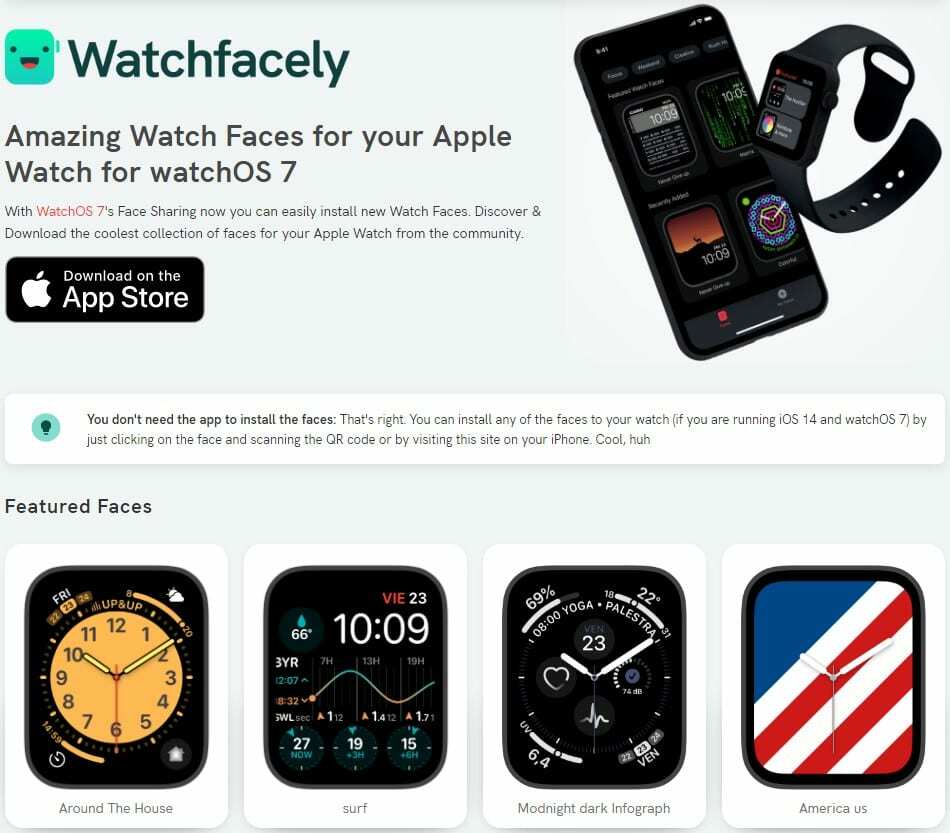
Watchfacely tilbyder i øjeblikket ikke en app her i USA, men du kan stadig bruge internet side. Find den urskive, du vil downloade fra din iPhone, og tryk bare på den. Følg derefter instruktionerne og nyd nogle nye urskiver. Der er endda nogle kategorier at gennemse, herunder muligheden for at finde urskiver med specifikke apps på slæb.
Andrew er freelanceskribent baseret på USA's østkyst.
Han har skrevet for en række websteder gennem årene, herunder iMore, Android Central, Phandroid og et par andre. Nu tilbringer han sine dage med at arbejde for et HVAC-firma, mens han ser ud som freelanceskribent om natten.